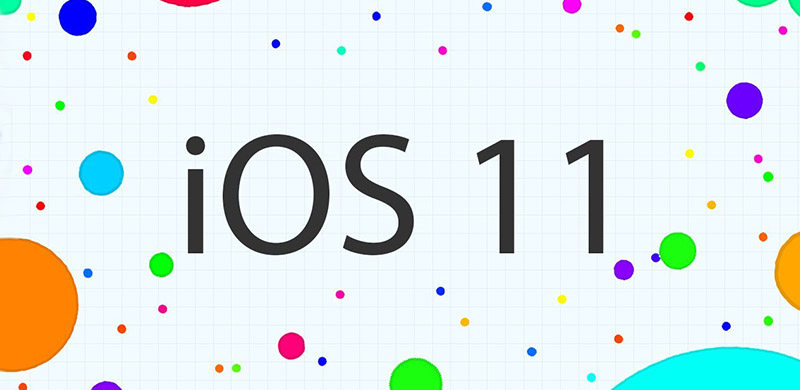CopyRight©2020-2030 www.poppur.com
在经历了整整10个beta版本的测试之后,iOS11正式版终于要在9月20日凌晨1点推送了。作为全新的大版本系统,iOS11不仅用上全新的UI动画,修补了iOS10的缺陷,更新增了不少实用的新功能。比如说新Live Photos,新地图,新Siri...更重要的是,iOS11还对iPad作出了重新设计,从今以后iPad不再是放大版的iPhone了~(欲知详情请查看iOS11更新内容)
iOS11正式版更新注意事项
面对如此大的版本更新,相信大家肯定不会错过。不过在为爱机更新最新系统之前,POPPUR想要跟大家说一件事:大版本更新切勿直接OTA升级!大版本更新切勿直接OTA升级!大版本更新切勿直接OTA升级!
所谓OTA即Over-the-Air Technology,通俗易懂地来说就是手机在线升级。在线升级受网络因素影响非常大,有时候可能会出现丢包现象(苹果的服务器在国外,网络不稳定是常有的事)。手机安装了不完整的更新包之后,容易出现白苹果不能开机的情况(手机变砖了)。就算成功升级,也有概率出现使用卡顿、耗电、发热等情况。所以,POPPUR强烈建议大家使用iTunes更新iOS11正式版。

如果想要万无一失更新系统的话,可以等到20号当天系统推送之后自行下载完整固件,然后使用iTunes刷入。具体方法如下:【iOS11正式版固件下载链接在文末】
将iOS设备与电脑连接,打开iTunes进行数据备份(非常重要,以防万一!)。PS:若C盘空间不足,请查看iTunes备份文件路径尊享方法

进入手机设置-Apple ID(顶部)-iCloud,关闭“查找我的iPhone”功能。

按住电脑Shift(Windows电脑)或Alt/Option(Mac电脑)键,同时点击iTunes的“更新”选项。注意是“更新”而不是恢复!

找到刚刚下载的iOS11正式版固件,打开即可刷入。

刷入完成后手机就已经成功升级了,enjoy~
iOS11正式版固件下载
iPhone设备:
iPhone7 Plus:点击下载(A1661)点击下载(A1784)
iPhone7:点击下载(A1778)点击下载(A1660)
iPhone SE:点击下载(A1723 A1724 iPhone SE TD全网版)
iPhone6s Plus:点击下载(通用)
iPhone6s:点击下载(通用)
iPhone6 Plus:点击下载(A1524)
iPhone6:点击下载(A1586,A1549)
iPhone5s:点击下载(A1518 A1528 A1530 A1457国际版)点击下载(A1453 A1533)
iPad设备:
iPad pro 12.9:点击下载(A1584 iPad Pro Wi-Fi版)点击下载(A1652 iPad Pro全网蜂窝版)
iPad pro 9.7:点击下载(A1673 iPad Pro mini Wi-Fi版)点击下载(A1674 A1675 iPad Pro mini全网蜂窝版)
iPad Air 2:点击下载(A1566 iPad Air 2 Wi-Fi版)点击下载(A1567 iPad Air 2全网蜂窝版)
iPad Air:点击下载(A1476 iPad Air TD红旗蜂窝版)点击下载(产品型号:A1474 iPad Air Wi-Fi)
iPad mini 4:点击下载(A1538 iPad mini 4 Wi-Fi版)点击下载(A1550 iPad mini 4蜂窝版)
iPad mini 3:点击下载(A1599 iPad mini 3 Wi-Fi版)点击下载(A1601 iPad mini 3蜂窝版)
iPad mini 2:点击下载(A1489 iPad mini 2 Wi-Fi版)点击下载(A1491 iPad mini 2蜂窝版)
iPod设备:
iPod Touch 6:点击下载(A1574)
上一篇:iTunes备份路径怎么改?教你无脑尊享iPhone备份文件路径
下一篇:香港如何买iPhone8/X?港版iPhone8/X预定抢购终极攻略